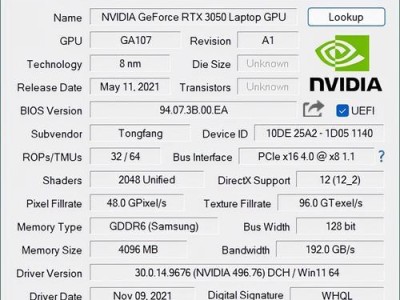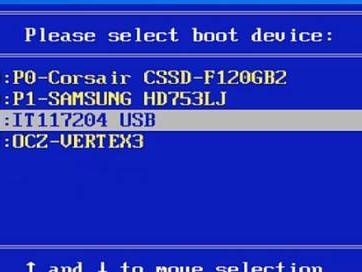在使用电脑时,我们经常会遇到CPU占用率过高的情况,这不仅会导致电脑运行缓慢,还可能引发系统崩溃等问题。本文将为大家介绍一种快速解决CPU占用100%的方法,帮助您提升电脑性能。

1.优化系统启动项,减少不必要的程序自启动
通过在任务管理器中打开“启动”选项卡,禁用或删除一些不必要的程序自启动,可以有效降低CPU占用率。
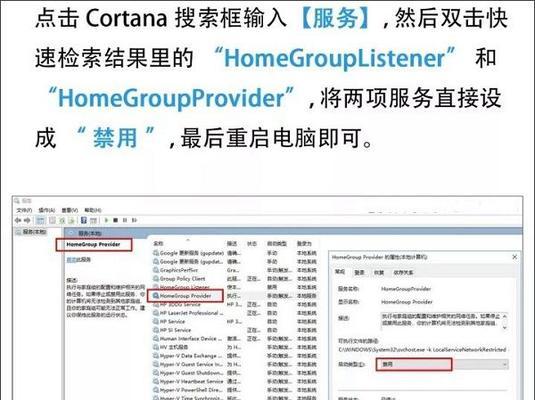
2.更新操作系统及驱动程序
及时更新操作系统和硬件驱动程序,以确保系统能够充分利用最新的功能和性能优化,从而降低CPU占用率。
3.运行杀毒软件进行全面扫描
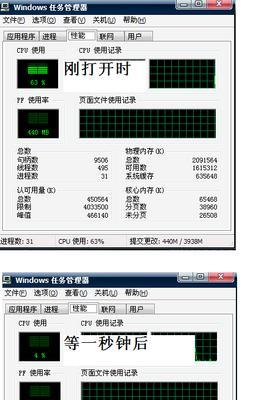
恶意软件和病毒可能会导致CPU占用率过高,定期运行杀毒软件进行全面扫描,清理系统中的恶意软件是保持CPU占用率正常的重要步骤。
4.关闭后台无关进程
在任务管理器中关闭一些后台无关的进程,可以释放CPU资源,降低CPU占用率。
5.清理系统垃圾文件
使用系统自带的磁盘清理工具或第三方清理软件,清理系统垃圾文件和临时文件,可以释放磁盘空间,提高系统性能。
6.增加内存容量
如果电脑内存不足,会导致CPU频繁进行硬盘读写操作,从而增加CPU占用率。增加内存容量可以有效降低CPU占用率。
7.检查并修复硬盘错误
使用系统自带的磁盘检查工具,检查并修复硬盘错误,可以提高硬盘读写效率,降低CPU占用率。
8.禁用不必要的服务
在服务管理器中禁用一些不必要的服务,可以减少系统资源占用,从而降低CPU占用率。
9.更新常用软件版本
一些老旧版本的软件可能存在一些性能问题,更新到最新版本可以修复这些问题,降低CPU占用率。
10.清理系统注册表
使用注册表清理工具清理无效的注册表项,可以提高系统的稳定性和性能,降低CPU占用率。
11.避免同时运行多个占用资源高的程序
同时运行多个占用资源高的程序,会导致CPU占用率上升,合理安排程序的运行顺序,避免同时运行多个占用资源高的程序。
12.优化电脑散热
过高的温度可能导致CPU频率下降,从而增加CPU占用率。保持电脑良好的散热环境,可以降低CPU占用率。
13.执行系统修复工具
使用系统自带的修复工具,如Windows的系统文件检查器(SFC),可以修复系统文件错误,提高系统性能,降低CPU占用率。
14.运行专业优化软件
使用专业的电脑优化软件,如CCleaner、AdvancedSystemCare等,可以全面清理和优化系统,帮助降低CPU占用率。
15.联系专业技术支持
如果以上方法都无法解决问题,建议联系电脑厂商或专业技术支持人员,寻求更专业的帮助和解决方案。
通过优化系统启动项、更新操作系统和驱动程序、运行杀毒软件、关闭后台进程、清理系统垃圾文件等一系列措施,我们可以快速解决CPU占用100%的问题,提升电脑性能。同时,保持电脑良好的散热环境、增加内存容量等也是降低CPU占用率的有效方法。若以上方法无效,建议寻求专业技术支持。